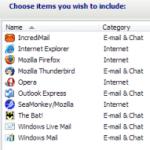क्षतिग्रस्त वर्ड फ़ाइल को सही ढंग से खोलना। वर्ड फ़ाइल खोलने में त्रुटि
माइक्रोसॉफ्ट विंडोज के साथ काम करते समय, अक्सर ऐसी स्थिति उत्पन्न होती है जिसमें संपादन के लिए फ़ाइल को खोलना असंभव हो जाता है; फ़ाइल नहीं खुलती है, उदाहरण के लिए, किसी वर्ड दस्तावेज़ को संपादक विंडो में लोड करना, क्योंकि सिस्टम रिपोर्ट करता है कि दस्तावेज़ पर कब्जा कर लिया गया है एक अन्य अनुप्रयोग. अक्सर, ऐसी घटनाएं तब देखी जाती हैं जब उपयोगकर्ता ने टास्क मैनेजर का उपयोग करके किसी कार्य को जबरन रद्द कर दिया हो (उदाहरण के लिए, मेमोरी से जमे हुए वर्ड को अनलोड किया हो)। ऐसा निम्न कारण से होता है.
यदि फ़ाइल नहीं खुलती तो मुझे क्या करना चाहिए? कार्यों के अलावा, विंडोज़ में प्रक्रियाएँ भी होती हैं। एक प्रक्रिया एक वर्चुअल मेमोरी एड्रेस स्पेस है जो किसी प्रोग्राम या ऑपरेटिंग सिस्टम द्वारा किसी भी प्रक्रिया के निष्पादन के लिए आवंटित की जाती है। एक कार्य विंडोज़ में कई अलग-अलग प्रक्रियाओं को सक्रिय कर सकता है: उदाहरण के लिए, वर्ड (एक कार्य) एक साथ कई टेक्स्ट दस्तावेज़ों (एक दस्तावेज़ - एक प्रक्रिया) के साथ काम कर सकता है। हमारे मामले में, वर्ड एडिटर के काम करना बंद करने (कार्य को खारिज करने) के बाद, इसके द्वारा खोली गई दस्तावेज़ प्रसंस्करण प्रक्रिया कंप्यूटर की मेमोरी में बनी रही, यानी, विंडोज़ यह मानना जारी रखता है कि दस्तावेज़ अभी भी संपादक विंडो में खुला है, हालांकि संपादक स्वयं नहीं चल रहा है, इस समय आप विदेशी मुद्रा से पैसा कमा सकते हैं। इस समस्या का समाधान इस प्रकार किया गया है। Ctrl, Alt और Del कुंजी एक साथ दबाकर टास्क मैनेजर विंडो खोलें। Windows 2000/XP में, प्रोसेसेस टैब खोलने के लिए टास्क मैनेजर विंडो के शीर्ष पर क्लिक करें। सूची में उस फ़ाइल को संसाधित करने की प्रक्रिया का चयन करें जिसे आप क्लिक करके नहीं खोल सकते हैं (आमतौर पर उपयोगकर्ता नाम कॉलम में यह आपके खाते के नाम से दर्शाया जाता है) और अंतिम प्रक्रिया बटन पर क्लिक करके इसे रद्द करें।
विंडोज़ 98/मिलेनियम संस्करण में, टास्क मैनेजर विंडो में प्रोसेसेस टैब गायब है। इस मामले में, यदि प्रक्रिया टास्क मैनेजर विंडो में प्रदर्शित नहीं होती है, तो बस विंडोज मुख्य मेनू में शट डाउन का चयन करके कंप्यूटर को पुनरारंभ करें और फिर खुलने वाली विंडो में पुनरारंभ करें।
यदि आपका कंप्यूटर फ़्रीज़ हो जाए तो क्या करें? > यदि आपका टेक्स्ट एडिटर फ़्रीज़ हो जाए तो क्या करें?
pomogu-vsem.ru
यदि EXE फ़ाइलें लॉन्च नहीं होती हैं तो क्या करें?
EXE एक्सटेंशन वाली फ़ाइलें हमारे द्वारा प्रतिदिन उपयोग किए जाने वाले अधिकांश अनुप्रयोगों के लिए निष्पादन योग्य फ़ाइलें हैं। कंप्यूटर पर कोई भी प्रोग्राम इंस्टॉल करते समय, हम डेस्कटॉप पर उसके लिए एक शॉर्टकट बनाते हैं ताकि उसे ढूंढना आसान हो सके। लेकिन ऐसा होता है कि जो प्रोग्राम कल ही चल रहा था वह किसी हेरफेर के बावजूद नहीं खुलता। 
आइए मान लें कि आप इस समस्या का सामना कर रहे हैं: EXE फ़ाइलें लॉन्च नहीं होती हैं। इस मामले में, एक विंडो अक्सर दिखाई देती है जो आपसे फ़ाइल खोलने के लिए एक प्रोग्राम चुनने के लिए कहती है। इस मामले में, सबसे पहले आपको अपने कंप्यूटर में वायरस और मैलवेयर की जांच करनी होगी। यदि आपका एंटीवायरस पुराना हो गया है या पूरी तरह से गायब है, तो सबसे पहले आपको एक स्कैनर या एंटीवायरस का अपडेटेड वर्जन इंस्टॉल करना होगा और अपने कंप्यूटर को गहराई से स्कैन करना होगा। यदि आप अक्सर पोर्टेबल फ्लैश कार्ड का उपयोग करते हैं और विभिन्न कंप्यूटरों से जानकारी लेते हैं, तो आपके लिए विशेष रूप से पोर्टेबल यूएसबी उपकरणों के लिए डिज़ाइन किया गया प्रोग्राम इंस्टॉल करना बेहद जरूरी है। जब आप फ्लैश ड्राइव को अपने कंप्यूटर से कनेक्ट करते हैं, तो यह इसे वायरस, वॉर्म और मैलवेयर के लिए स्कैन करता है जो EXE फ़ाइलों को चलने से रोकता है। ऐसे कई निर्देश हैं, लेकिन वे आपकी मशीन के सिस्टम में कुछ ही संसाधन लेते हैं। लेकिन ऐसा भी होता है कि उपयोगकर्ता स्वयं गलती से रजिस्ट्री में परिवर्तन कर देता है, जिससे उसका संचालन बाधित हो जाता है। बेशक, तब EXE फ़ाइलें नहीं खुलतीं। इस स्थिति में, आपको फ़ाइल को निष्पादन योग्य बनाने के लिए रजिस्ट्री को पुनर्स्थापित करने की आवश्यकता है।
ये कैसे होता है? आइए समस्या का अधिक विस्तार से वर्णन करें। उपयोगकर्ता या मैलवेयर रजिस्ट्री संपादन सुविधा को अक्षम कर देता है। इसे सक्षम करने और आवश्यक परिवर्तन करने के लिए, आपको यह करना होगा:
 "स्टार्ट>रन..." पर जाएं, फिर कमांड लाइन में दर्ज करें: "gpedit.msc", ओके पर क्लिक करें, फिर "ग्रुप पॉलिसी", दिखाई देने वाली सूची से "लोकल कंप्यूटर" चुनें, फिर लाइन "यूजर" पर जाएं। कॉन्फ़िगरेशन", फिर "प्रशासनिक टेम्पलेट"। दिखाई देने वाले संवाद बॉक्स में, "सिस्टम" चुनें... "सिस्टम" विंडो में, "रजिस्ट्री संपादन उपकरण अनुपलब्ध बनाएं" नामक पंक्ति ढूंढें। आखिरकार, EXE के साथ समस्या नहीं है लॉन्चिंग वायरस से संबंधित है। यह रजिस्ट्री संपादन को "सक्षम" स्थिति में रखता है, जिससे परिवर्तन असंभव हो जाते हैं।
"स्टार्ट>रन..." पर जाएं, फिर कमांड लाइन में दर्ज करें: "gpedit.msc", ओके पर क्लिक करें, फिर "ग्रुप पॉलिसी", दिखाई देने वाली सूची से "लोकल कंप्यूटर" चुनें, फिर लाइन "यूजर" पर जाएं। कॉन्फ़िगरेशन", फिर "प्रशासनिक टेम्पलेट"। दिखाई देने वाले संवाद बॉक्स में, "सिस्टम" चुनें... "सिस्टम" विंडो में, "रजिस्ट्री संपादन उपकरण अनुपलब्ध बनाएं" नामक पंक्ति ढूंढें। आखिरकार, EXE के साथ समस्या नहीं है लॉन्चिंग वायरस से संबंधित है। यह रजिस्ट्री संपादन को "सक्षम" स्थिति में रखता है, जिससे परिवर्तन असंभव हो जाते हैं।
गुण विंडो में, उस सुविधा को अक्षम करें जो आपको रजिस्ट्री में परिवर्तन करने से रोकती है। रिबूट के बाद सब कुछ काम करना चाहिए। रजिस्ट्री में जानकारी स्वयं दर्ज न करने के लिए, आप इसके लिए वह डेटा डाउनलोड कर सकते हैं जो आपके ऑपरेटिंग सिस्टम के लिए उपयुक्त हो। 
यदि इसके बाद EXE फ़ाइलें लॉन्च नहीं होती हैं, तो आप मैन्युअल रूप से जानकारी दर्ज कर सकते हैं या reg फ़ाइल डाउनलोड कर सकते हैं। आपको इसे मनमाने ढंग से नाम देना होगा, इस पर डबल-क्लिक करना होगा और इसे खोलना होगा। फिर आपको कमांड लाइन पर जाना होगा: "स्टार्ट>रन", अपनी बनाई गई फ़ाइल का नाम दर्ज करें (रेग एक्सटेंशन के साथ) और ओके पर क्लिक करें।
यदि इतने सारे काम के बाद भी कुछ नहीं होता है, तो डेटा को पुनर्स्थापित करने के लिए एंटी-वायरस उपयोगिता का उपयोग करें। यदि इस उपयोगिता को चलाने के बाद भी EXE आपके लिए प्रारंभ नहीं होता है, तो अपने कंप्यूटर पर ऑपरेटिंग सिस्टम को पुनः स्थापित करने का प्रयास करें। इस प्रक्रिया को करने से पहले, सभी महत्वपूर्ण जानकारी को एक डिस्क पर सहेजें जो स्वरूपित नहीं होगी।
fb.ru
BLOGOMANIY.RU
सभी ब्लॉग पाठकों को नमस्कार!! मुझे आज के लेख के विषय के बारे में एक महिला ने बताया था जिसने मुझे एक पत्र लिखा था और उसमें उसने पूछा था कि वह फ़ाइल क्यों नहीं खोल सकती। उसके मामले में, सब कुछ प्राथमिक था, क्योंकि उसके पास इस फ़ाइल को खोलने के लिए आवश्यक प्रोग्राम नहीं था।
लेकिन आप कैसे जानते हैं कि कौन सा प्रोग्राम इस या उस फ़ाइल को खोलता है जिसकी आपको आवश्यकता है? यह ठीक इसी प्रश्न पर है कि नौसिखिए उपयोगकर्ता दंग रह जाते हैं। लेकिन वास्तव में, इसमें कुछ भी जटिल नहीं है, सब कुछ बहुत सरल है!!
आपकी फ़ाइलें नहीं खुलेंगी, फ़ाइल क्यों नहीं खुलेगी, क्या करें, क्या करें...
खैर, दोस्तों, आइए इस मुद्दे पर नजर डालें और समझें कि ऐसे मामलों में हमें क्या करना चाहिए।
मान लीजिए कि आपने अपनी ज़रूरत की फ़ाइल इंटरनेट पर डाउनलोड की है, यदि वह किसी संग्रह में है, तो आप उसे अनज़िप करें, (मैं आपको सलाह देता हूं कि पहले संग्रह को किसी एंटी-वायरस प्रोग्राम से जांच लें), फिर आप फ़ाइल पर दो बार क्लिक करें, लेकिन इसके खुलने के बजाय, एक विंडो दिखाई देती है जिसमें आपसे एक प्रोग्राम चुनने के लिए कहा जाता है जिसके साथ आप इसे खोल सकते हैं।
लेकिन, मैं कह सकता हूं कि यदि कंप्यूटर को तुरंत वह प्रोग्राम नहीं मिलता है जो आपके द्वारा डाउनलोड की गई फ़ाइल को खोल सकता है, तो आपके पास सौ प्रतिशत ऐसा कोई प्रोग्राम नहीं है, और आपको इसे इंस्टॉल करने की आवश्यकता है। विंडो कुछ इस तरह होगी, ऑपरेटिंग सिस्टम के आधार पर शायद बहुत अलग नहीं होगी, लेकिन सार एक ही है!! अंजीर देखें.

अब, यदि हमारे पास ऐसा कोई प्रोग्राम नहीं है, और हमें नहीं पता कि इस फ़ाइल को किसके साथ खोलना है, तो आपको फ़ाइल एक्सटेंशन का नाम (बिंदु के बाद समाप्त) कॉपी करना होगा और निम्नलिखित वाक्यांश दर्ज करना होगा (उदाहरण) यांडेक्स या गूगल सर्च इंजन में: पीएसडी क्या खुलता है। खोज इंजन आपको बताएंगे कि यह फ़ाइल फ़ोटोशॉप द्वारा या आपके मामले में किसी अन्य प्रोग्राम द्वारा खोली जाएगी।
इसके बाद, हमें अपने कंप्यूटर पर अनुशंसित प्रोग्राम को डाउनलोड और इंस्टॉल करना होगा। लेकिन यह बिलकुल भी नहीं है। ऐसा होता है कि जब प्रोग्राम इंस्टॉल हो जाता है और आप अपनी फ़ाइल पर दोबारा क्लिक करते हैं, तो उपरोक्त विंडो फिर से पॉप अप हो सकती है।
आपको बस ब्राउज बटन पर क्लिक करना होगा और उस स्थान पर नेविगेट करना होगा जहां आपने अपने प्रोग्राम इंस्टॉल किए हैं, आमतौर पर C:\Program Files फ़ोल्डर। अंजीर देखें. (विस्तार करने के लिए तस्वीर पर क्लिक करें)

आपको जिस प्रोग्राम की आवश्यकता है उसे ढूंढें और उसे फ़ोल्डर से चलाएँ। अब बॉक्स को चेक करें ताकि आपको जो फ़ाइल चाहिए वह हमेशा इस प्रोग्राम द्वारा खोली जाए, मैंने चित्र में सब कुछ दिखाया है।
इस प्रकार, हम कह सकते हैं कि यदि कोई फ़ाइल आपके लिए नहीं खुलती है तो आपको घबराना नहीं चाहिए, जैसा कि मैंने ऊपर बताया है, सब कुछ करें, और सब कुछ खुल जाएगा।
और एक और बात, डाउनलोड की गई फ़ाइलों और अभिलेखों को हमेशा एंटी-वायरस प्रोग्राम से जांचें, अन्यथा आपको बाद में अपने कंप्यूटर का इलाज करना होगा और वायरस हटाना होगा। और यह संभव है कि इससे मदद नहीं मिलेगी और आपको ऑपरेटिंग सिस्टम को फिर से इंस्टॉल करना होगा।
आज हमने देखा कि फ़ाइल क्यों नहीं खुलती है और इसके बारे में क्या करना है, और मुझे आशा है कि आप समझ गए होंगे कि इससे कैसे निपटना है। खैर, अब आप जानते हैं कि यदि आपकी फ़ाइलें नहीं खुलती हैं तो क्या करना है। मैं आपको सलाह देता हूं कि आप निश्चित रूप से ब्लॉग अपडेट की सदस्यता लें, बहुत सारी उपयोगी जानकारी आपका इंतजार कर रही है, साथ ही ऑनलाइन पैसे कमाने की सामग्री भी, अधिक बार वापस आएं, मुझे सभी को देखकर खुशी हुई !! यदि आपके कोई प्रश्न हैं, तो पूछने में संकोच न करें, मुझे उत्तर देने में खुशी होगी!!
मैं आप सभी को शुभकामनाएँ और शुभकामनाएँ देता हूँ!!
साभार, अलेक्जेंडर।
एलेक्स नीचे विंडोज़ के साथ काम कर रहा है
blogomania.ru
मैंने एक फ़ाइल डाउनलोड की है और वह नहीं खुलती है या किसी अज्ञात फ़ाइल को कैसे खोलें
नमस्कार दोस्तों। इतने मौलिक शीर्षक के लिए क्षमा करें, लेकिन मैं लेख के संपूर्ण विषय को यथासंभव सटीक रूप से प्रकट करना चाहता था। मैं आज लिखना चाहता हूं कि जब आप इंटरनेट से कोई फ़ाइल डाउनलोड करते हैं, लेकिन वह कंप्यूटर पर नहीं खुलती है तो क्या करें, मुझे लगता है कि यदि आप इस पृष्ठ पर पहुंचे हैं, तो आपके साथ भी बिल्कुल यही समस्या है। खैर, चलिए समस्या का समाधान करते हैं :)।
नीचे मैं आपको दिखाऊंगा कि जो फ़ाइलें आपके कंप्यूटर पर खुल नहीं सकतीं वे कैसी दिखती हैं। लेकिन आप उन्हें नहीं देख सकते क्योंकि आपके पास कोई विशेष प्रोग्राम स्थापित नहीं है जो इस या उस प्रारूप का समर्थन करता हो। और मानक ऑपरेटिंग सिस्टम टूल्स में ऐसा कोई प्रोग्राम नहीं है। आइए इस सब को एक उदाहरण और स्क्रीनशॉट के साथ देखें। मुझे लगता है कि यह इस तरह से बेहतर और स्पष्ट होगा।
एक अज्ञात फ़ाइल खोलना
1. आपने एक ऐसी फ़ाइल डाउनलोड की है जो निकलना नहीं चाहती, यह इस तरह दिखती है:
जब आप इसे खोलने का प्रयास करेंगे, तो निम्न विंडो दिखाई देगी:

2. आप "इंटरनेट पर मिलान खोजें" का चयन कर सकते हैं, और यदि किसी दी गई फ़ाइल के लिए कोई प्रोग्राम मिलता है, तो आप इसे डाउनलोड कर सकते हैं और फ़ाइल खुल जाएगी। खैर, यदि प्रोग्राम नहीं मिलता है, तो आप मैन्युअल रूप से खोज सकते हैं।
आइए उसी लोकप्रिय .pdf प्रारूप का उपयोग करके एक उदाहरण देखें, जिसे मानक ऑपरेटिंग सिस्टम टूल द्वारा नहीं खोला जा सकता है, और जिसे हर किसी को देखने की सख्त जरूरत है।
3. हम देखते हैं कि फ़ाइल के अंत में कौन सा एक्सटेंशन दर्शाया गया है। यदि आपने एक्सटेंशन का डिस्प्ले छुपाया है, तो फ़ाइल एक्सटेंशन के डिस्प्ले को सक्षम या अक्षम करने के तरीके पर यह लेख पढ़ें। और हम किसी विशिष्ट फ़ाइल को खोलने के लिए यांडेक्स या Google में प्रोग्राम ढूंढते हैं। उदाहरण के लिए, यदि आपके पास .pdf प्रारूप है, तो पीडीएफ कैसे खोलें या "कैसे खोलें (और अपनी फ़ाइल का एक्सटेंशन)" लिखें। हम खोज में कुछ साइटें खोलते हैं और एक प्रोग्राम डाउनलोड करते हैं जो एक या दूसरे प्रारूप को खोल सकता है। .pdf के मामले में, संभवतः आपको Adobe Reader डाउनलोड करना होगा।
वर्ड डॉक्यूमेंट कैसे खोलें?

वर्ड सबसे लोकप्रिय टेक्स्ट संपादकों में से एक है। मूल रूप से, किसी टेक्स्ट एडिटर द्वारा पढ़े जाने वाले दस्तावेज़ को दस्तावेज़ प्रारूप में खोलने के लिए, उपयोगकर्ता से किसी प्रयास की आवश्यकता नहीं होती है। हालाँकि, कई बार दस्तावेज़ नहीं खुलता है। इसके कारण अलग-अलग हो सकते हैं, इसलिए इस लेख में हम उन पर विस्तार से विचार करेंगे।
साथ ही लेख में आप Microsoft के समान टेक्स्ट संपादकों का उपयोग करके दस्तावेज़ प्रारूप और अन्य टेक्स्ट प्रारूपों में दस्तावेज़ कैसे खोलें, इसके बारे में जानकारी पा सकते हैं।
वर्ड का उपयोग करके टेक्स्ट दस्तावेज़ कैसे खोलें
यह काफी सरल ऑपरेशन है जिसे एक बच्चा भी संभाल सकता है।
- आपको वह टेक्स्ट दस्तावेज़ चुनना होगा जिसे आप खोलना चाहते हैं। उस पर राइट-क्लिक करें और संदर्भ मेनू से "ओपन विथ" चुनें।
- फिर आपको प्रस्तावित सूची से टेक्स्ट एडिटर शब्द का चयन करना होगा। इस तरह आप docx, doc, dot, docm, xml, xps और अन्य में दस्तावेज़ खोल सकते हैं।
उपयोगकर्ता पुराने संस्करणों में सहेजे गए दस्तावेज़ों को वर्ड टेक्स्ट एडिटर के नए संस्करणों में भी खोल सकता है। हालाँकि, यह ध्यान में रखा जाना चाहिए कि कुछ प्रारूप, उदाहरण के लिए, पीडीएफ, किसी दिए गए टेक्स्ट एडिटर में खोले जाने पर मूल दस्तावेज़ से पूरी तरह मेल नहीं खा सकते हैं। उन्हें विशेष सॉफ़्टवेयर एडोब पीडीएफ रीडर में खोलने की अनुशंसा की जाती है।
यदि शब्द दस्तावेज़ नहीं खोलता है
किसी वर्ड टेक्स्ट एडिटर द्वारा किसी विशेष दस्तावेज़ को खोलने से इंकार करने का एक मुख्य कारण फ़ाइल भ्रष्टाचार है। अंतर्निहित पुनर्प्राप्ति सुविधा का उपयोग करके क्षतिग्रस्त फ़ाइल को पुनर्प्राप्त किया जा सकता है। ऐसा करने के लिए, आपको एक टेक्स्ट एडिटर खोलना होगा और "फ़ाइल" टैब पर जाना होगा, फिर "खोलें" और पॉप-अप मेनू से "ओपन एंड रिस्टोर" चुनें।
यह विधि बहुत प्रभावी मानी जाती है, हालाँकि, यह संपूर्ण पाठ की पुनर्प्राप्ति की गारंटी नहीं देती है। फ़ाइल का भाग अभी भी नहीं हो सकता है  बहाली के अधीन.
बहाली के अधीन.
एक और काफी प्रभावी तरीका विशेष कार्यक्रम रिकुवा का उपयोग करना है। यह आपको Microsoft Word, Excel दस्तावेज़ों को पुनर्प्राप्त करने की अनुमति देता है।
दूसरा कारण यह हो सकता है कि आपका टेक्स्ट एडिटर पुराना हो गया है। आप इसे Microsoft वेबसाइट पर आसानी से अपडेट कर सकते हैं, हालाँकि, यदि आपने अवैध रूप से प्राप्त कुंजी का उपयोग किया है, तो आपको नए संस्करण के लिए भुगतान करना होगा।
वहीं, माइक्रोसॉफ्ट वर्ड टेक्स्ट एडिटर के मुफ्त एनालॉग्स ऑफर करता है। हम तथाकथित दर्शक कार्यक्रमों के बारे में बात कर रहे हैं। वे आपको टेक्स्ट को खोलने और देखने के साथ-साथ प्रिंट करने की भी अनुमति देते हैं। हालाँकि, पूर्ण पैकेज की तुलना में उनकी कार्यक्षमता बहुत सीमित है। आप इन लिंक्स का उपयोग करके इन एनालॉग्स को डाउनलोड कर सकते हैं।
हमने एमएस वर्ड में दस्तावेजों के साथ काम करने के तरीके के बारे में काफी कुछ लिखा है, लेकिन हमने इसके साथ काम करते समय समस्याओं के विषय पर लगभग कभी चर्चा नहीं की। हम इस लेख में सामान्य गलतियों में से एक पर नज़र डालेंगे, इस बारे में बात करेंगे कि यदि Word दस्तावेज़ नहीं खुलते हैं तो क्या करें। साथ ही, नीचे हम उस कारण पर भी गौर करेंगे कि यह त्रुटि क्यों हो सकती है।
इसलिए, किसी भी समस्या को हल करने के लिए, आपको सबसे पहले उसके घटित होने का कारण पता लगाना होगा, जो हम करेंगे। किसी फ़ाइल को खोलने का प्रयास करते समय त्रुटि निम्नलिखित समस्याओं के कारण हो सकती है:
यदि फ़ाइल क्षतिग्रस्त है, तो उसे खोलने का प्रयास करने पर आपको एक अधिसूचना दिखाई देगी, साथ ही उसे सुधारने का विकल्प भी दिखाई देगा। स्वाभाविक रूप से, आपको फ़ाइल को पुनर्स्थापित करने के लिए सहमत होना होगा। एकमात्र समस्या यह है कि सही पुनर्प्राप्ति की कोई गारंटी नहीं है। इसके अलावा, फ़ाइल की सामग्री को पूरी तरह से पुनर्स्थापित नहीं किया जा सकता है, लेकिन केवल आंशिक रूप से।
किसी अन्य प्रोग्राम के साथ गलत एक्सटेंशन या लिंक
यदि फ़ाइल एक्सटेंशन गलत तरीके से निर्दिष्ट किया गया है या किसी अन्य प्रोग्राम से संबद्ध है, तो सिस्टम इसे उस प्रोग्राम में खोलने का प्रयास करेगा जिसके साथ यह संबद्ध है। इसलिए फ़ाइल “दस्तावेज़.txt”ओएस खुलने का प्रयास करेगा "नोटपैड", जिसका मानक विस्तार है "TXT".
हालाँकि, इस तथ्य के कारण कि दस्तावेज़ वास्तव में एक Word दस्तावेज़ (DOC या DOCX) है, हालाँकि गलत नाम दिया गया है, इसे किसी अन्य प्रोग्राम में खोलने के बाद यह सही ढंग से प्रदर्शित नहीं होगा (उदाहरण के लिए, उसी में "नोटपैड"), या इसे बिल्कुल भी नहीं खोला जाएगा, क्योंकि इसका मूल एक्सटेंशन प्रोग्राम द्वारा समर्थित नहीं है।

टिप्पणी:गलत तरीके से निर्दिष्ट एक्सटेंशन वाले दस्तावेज़ का आइकन प्रोग्राम के साथ संगत सभी फ़ाइलों के समान होगा। इसके अलावा, एक्सटेंशन सिस्टम के लिए अज्ञात हो सकता है, या पूरी तरह से अनुपस्थित भी हो सकता है। नतीजतन, सिस्टम को खोलने के लिए उपयुक्त प्रोग्राम नहीं मिलेगा, लेकिन इसे मैन्युअल रूप से चुनने और इंटरनेट या ऐप स्टोर पर उपयुक्त प्रोग्राम ढूंढने की पेशकश की जाएगी।
इस मामले में केवल एक ही समाधान है, और यह केवल तभी लागू होता है जब आप आश्वस्त हों कि जो दस्तावेज़ खोला नहीं जा सकता वह वास्तव में DOC या DOCX प्रारूप में एक MS Word फ़ाइल है। जो कुछ किया जा सकता है और किया जाना चाहिए वह है फ़ाइल का, या यूं कहें कि उसके एक्सटेंशन का नाम बदलना।
1. उस वर्ड फ़ाइल पर क्लिक करें जिसे खोला नहीं जा सकता।

2. संदर्भ मेनू खोलने और चयन करने के लिए राइट-क्लिक करें "नाम बदलें". यह केवल एक कुंजी दबाकर किया जा सकता है। F2चयनित फ़ाइल पर.
3. निर्दिष्ट एक्सटेंशन को हटा दें, केवल फ़ाइल का नाम और उसके बाद एक अवधि छोड़ दें।

टिप्पणी:यदि फ़ाइल एक्सटेंशन प्रदर्शित नहीं होता है और आप केवल उसका नाम बदल सकते हैं, तो इन चरणों का पालन करें:
किसी भी फ़ोल्डर में, एक टैब खोलें "देखना"; वहां बटन पर क्लिक करें "विकल्प"और टैब पर जाएं "देखना"; सूची में खोजें "अतिरिक्त विकल्प"अनुच्छेद "पंजीकृत फ़ाइल प्रकारों के लिए एक्सटेंशन छिपाएँ"और इसे अनचेक करें; बटन को क्लिक करे "आवेदन करना". फ़ोल्डर विकल्प संवाद बॉक्स को क्लिक करके बंद करें "ठीक है".

4. फ़ाइल नाम के बाद एक अवधि दर्ज करें "डीओसी"(यदि आपके पीसी पर वर्ड 2003 स्थापित है) या "DOCX"(यदि आपके पास Word का नया संस्करण स्थापित है)।

5. परिवर्तनों की पुष्टि करें.

6. फ़ाइल एक्सटेंशन बदल जाएगा और उसका आइकन भी बदल जाएगा, जो एक मानक वर्ड दस्तावेज़ का रूप ले लेगा। अब दस्तावेज़ को Word में खोला जा सकता है.

इसके अलावा, गलत तरीके से निर्दिष्ट एक्सटेंशन वाली फ़ाइल को प्रोग्राम के माध्यम से ही खोला जा सकता है, और एक्सटेंशन को बदलना आवश्यक नहीं है।
1. एक रिक्त (या कोई अन्य) एमएस वर्ड दस्तावेज़ खोलें।

2. बटन दबाएँ "फ़ाइल"नियंत्रण कक्ष पर स्थित (पहले बटन को कॉल किया गया था)। "एमएस ऑफिस").
3. एक आइटम चुनें "खुला", और तब "समीक्षा"खिड़की खोलने के लिए "कंडक्टर"किसी फ़ाइल को खोजने के लिए.

4. उस फ़ोल्डर को ब्राउज़ करें जिसमें वह फ़ाइल है जिसे खोलने में आपको परेशानी हो रही है, उसे चुनें और क्लिक करें "खुला".

- सलाह:यदि फ़ाइल प्रदर्शित नहीं होती है, तो विकल्प का चयन करें "सभी फाइलें *।*", खिड़की के नीचे स्थित है।
5. फ़ाइल एक नई प्रोग्राम विंडो में खोली जाएगी।

एक्सटेंशन सिस्टम में पंजीकृत नहीं है
यह समस्या केवल विंडोज़ के पुराने संस्करणों पर होती है, जिसे वर्तमान में शायद ही कोई सामान्य उपयोगकर्ता उपयोग करता है। इनमें Windows NT 4.0, Windows 98, 2000, मिलेनियम और Windows Vista शामिल हैं। इन सभी OS संस्करणों के लिए MS Word फ़ाइलें खोलने की समस्या का समाधान लगभग समान है:
1. खुला "मेरा कंप्यूटर".
2. टैब पर जाएं "सेवा"(विंडोज़ 2000, मिलेनियम) या "देखना"(98, एनटी) और "विकल्प" अनुभाग खोलें।
3. एक टैब खोलें "फाइल का प्रकार"और DOC और/या DOCX प्रारूपों और Microsoft Office Word प्रोग्राम के बीच संबंध स्थापित करें।
4. वर्ड फ़ाइल एक्सटेंशन सिस्टम में पंजीकृत होंगे, इसलिए दस्तावेज़ प्रोग्राम में सामान्य रूप से खुलेंगे।
बस इतना ही, अब आप जान गए हैं कि जब आप किसी फ़ाइल को खोलने का प्रयास करते हैं तो Word में त्रुटि क्यों आती है और आप इसे कैसे ठीक कर सकते हैं। हम चाहते हैं कि अब आपको इस कार्यक्रम के संचालन में कठिनाइयों और त्रुटियों का सामना न करना पड़े।
माइक्रोसॉफ्ट का ऑफिस सुइट विंडोज ऑपरेटिंग सिस्टम का सबसे महत्वपूर्ण हिस्सा है, जो लाखों लोगों को इस ओएस का उपयोग जारी रखने के लिए प्रेरित करता है और मैकओएस उपयोगकर्ता वर्चुअल मशीन और बूट कैंप स्थापित करते हैं। हालाँकि Office 365 आज मोबाइल प्लेटफ़ॉर्म और macOS पर उपलब्ध है, यह विंडोज़ पर सबसे अच्छा काम करता है। पूरी कंपनियों का काम अक्सर Office 365 के सही संचालन पर निर्भर करता है, इसलिए यदि Word काम नहीं कर रहा है, तो इसे तत्काल ठीक करने की आवश्यकता है।

पहली चीज़ जो आपको जांचनी चाहिए कि क्या वर्ड आपके कंप्यूटर पर नहीं चलता है, वह इसका उपयोग करने का लाइसेंस है। माइक्रोसॉफ्ट ऑफिस सुइट पायरेटेड सॉफ़्टवेयर के प्रशंसकों के बीच सबसे लोकप्रिय कार्यक्रमों में से एक है, इसलिए कंपनी नियमित रूप से इसके अवैध वितरण के खिलाफ लड़ती है।
यदि आप Office 365 के सच्चे ग्राहक हैं और Word अभी भी काम नहीं करता है, तो प्रोग्राम को व्यवस्थापक के रूप में चलाने का प्रयास करें। ऐसा करने के लिए, बस एप्लिकेशन आइकन पर राइट-क्लिक करें और उपयुक्त आइटम का चयन करें। इसके अलावा लाइन के अंत में "ऑब्जेक्ट" फ़ील्ड में शॉर्टकट गुणों में आपको बिना उद्धरण के "/r" जोड़ना होगा।
यदि इससे मदद नहीं मिलती है, तो Microsoft > Office > Templates फ़ोल्डर खोजें। इसमें नॉर्मल.डॉट फ़ाइल ढूंढें और यदि मौजूद है तो उसे हटा दें। वर्ड फ्रीजिंग का एक अन्य संभावित कारण वनड्राइव क्लाउड स्टोरेज का गलत संचालन है, जो इसके सामान्य संचालन के लिए आवश्यक है। सुनिश्चित करें कि OneDrive सक्षम और कॉन्फ़िगर किया गया है और ऐप के पास सभी उचित अधिकार हैं।
यदि उपरोक्त में से किसी ने भी मदद नहीं की, तो Office 365 की पूर्ण पुनर्स्थापना ही एकमात्र विकल्प बचा है।
www.iguides.ru
Microsoft Word फ़ाइल खोलने का प्रयास करते समय त्रुटि का निवारण

हमने एमएस वर्ड में दस्तावेजों के साथ काम करने के तरीके के बारे में काफी कुछ लिखा है, लेकिन हमने इसके साथ काम करते समय समस्याओं के विषय पर लगभग कभी चर्चा नहीं की। हम इस लेख में सामान्य गलतियों में से एक पर नज़र डालेंगे, इस बारे में बात करेंगे कि यदि Word दस्तावेज़ नहीं खुलते हैं तो क्या करें। साथ ही, नीचे हम उस कारण पर भी गौर करेंगे कि यह त्रुटि क्यों हो सकती है।
पाठ: वर्ड में कम कार्यक्षमता मोड को कैसे हटाएं
इसलिए, किसी भी समस्या को हल करने के लिए, आपको सबसे पहले उसके घटित होने का कारण पता लगाना होगा, जो हम करेंगे। किसी फ़ाइल को खोलने का प्रयास करते समय त्रुटि निम्नलिखित समस्याओं के कारण हो सकती है:
क्षतिग्रस्त फ़ाइलें
यदि फ़ाइल क्षतिग्रस्त है, तो उसे खोलने का प्रयास करने पर आपको एक अधिसूचना दिखाई देगी, साथ ही उसे सुधारने का विकल्प भी दिखाई देगा। स्वाभाविक रूप से, आपको फ़ाइल को पुनर्स्थापित करने के लिए सहमत होना होगा। एकमात्र समस्या यह है कि सही पुनर्प्राप्ति की कोई गारंटी नहीं है। इसके अलावा, फ़ाइल की सामग्री को पूरी तरह से पुनर्स्थापित नहीं किया जा सकता है, लेकिन केवल आंशिक रूप से।
किसी अन्य प्रोग्राम के साथ गलत एक्सटेंशन या लिंक
यदि फ़ाइल एक्सटेंशन गलत तरीके से निर्दिष्ट किया गया है या किसी अन्य प्रोग्राम से संबद्ध है, तो सिस्टम इसे उस प्रोग्राम में खोलने का प्रयास करेगा जिसके साथ यह संबद्ध है। नतीजतन, ओएस "नोटपैड" में "Document.txt" फ़ाइल को खोलने का प्रयास करेगा, जिसका मानक एक्सटेंशन "txt" है।
हालाँकि, इस तथ्य के कारण कि दस्तावेज़ वास्तव में एक वर्ड दस्तावेज़ (डीओसी या डीओसीएक्स) है, हालांकि गलत नाम दिया गया है, इसे किसी अन्य प्रोग्राम में खोलने के बाद इसे गलत तरीके से प्रदर्शित किया जाएगा (उदाहरण के लिए, उसी नोटपैड में), या बिल्कुल भी नहीं खोला जाएगा क्योंकि इसका मूल एक्सटेंशन प्रोग्राम द्वारा समर्थित नहीं है।

ध्यान दें: गलत तरीके से निर्दिष्ट एक्सटेंशन वाले दस्तावेज़ का आइकन प्रोग्राम के साथ संगत सभी फ़ाइलों के समान होगा। इसके अलावा, एक्सटेंशन सिस्टम के लिए अज्ञात हो सकता है, या पूरी तरह से अनुपस्थित भी हो सकता है। नतीजतन, सिस्टम को खोलने के लिए उपयुक्त प्रोग्राम नहीं मिलेगा, लेकिन इसे मैन्युअल रूप से चुनने और इंटरनेट या ऐप स्टोर पर उपयुक्त प्रोग्राम ढूंढने की पेशकश की जाएगी।
इस मामले में केवल एक ही समाधान है, और यह केवल तभी लागू होता है जब आप आश्वस्त हों कि जो दस्तावेज़ खोला नहीं जा सकता वह वास्तव में DOC या DOCX प्रारूप में एक MS Word फ़ाइल है। जो कुछ किया जा सकता है और किया जाना चाहिए वह है फ़ाइल का, या यूं कहें कि उसके एक्सटेंशन का नाम बदलना।
1. उस वर्ड फ़ाइल पर क्लिक करें जिसे खोला नहीं जा सकता।

2. संदर्भ मेनू खोलने के लिए राइट-क्लिक करें और "नाम बदलें" चुनें। यह चयनित फ़ाइल पर केवल F2 कुंजी दबाकर भी किया जा सकता है।
पाठ: वर्ड में कीबोर्ड शॉर्टकट
3. निर्दिष्ट एक्सटेंशन को हटा दें, केवल फ़ाइल का नाम और उसके बाद एक अवधि छोड़ दें।

नोट: यदि फ़ाइल एक्सटेंशन प्रदर्शित नहीं होता है और आप केवल फ़ाइल का नाम बदल सकते हैं, तो इन चरणों का पालन करें:

4. फ़ाइल नाम और अवधि के बाद "DOC" (यदि आपके पीसी पर Word 2003 स्थापित है) या "DOCX" (यदि आपके पास Word का नया संस्करण स्थापित है) दर्ज करें।

5. परिवर्तनों की पुष्टि करें.
6. फ़ाइल एक्सटेंशन बदल जाएगा और उसका आइकन भी बदल जाएगा, जो एक मानक वर्ड दस्तावेज़ का रूप ले लेगा। अब दस्तावेज़ को Word में खोला जा सकता है.

इसके अलावा, गलत तरीके से निर्दिष्ट एक्सटेंशन वाली फ़ाइल को प्रोग्राम के माध्यम से ही खोला जा सकता है, और एक्सटेंशन को बदलना आवश्यक नहीं है।
1. एक रिक्त (या कोई अन्य) एमएस वर्ड दस्तावेज़ खोलें।

2. नियंत्रण कक्ष पर स्थित "फ़ाइल" बटन पर क्लिक करें (पहले इस बटन को "एमएस ऑफिस" कहा जाता था)।
3. फ़ाइल को खोजने के लिए एक्सप्लोरर विंडो खोलने के लिए "खोलें" और फिर "ब्राउज़ करें" चुनें।

4. उस फ़ोल्डर को ब्राउज़ करें जिसमें वह फ़ाइल है जिसे खोलने में आपको परेशानी हो रही है, उसे चुनें और खोलें पर क्लिक करें।

- युक्ति: यदि फ़ाइल प्रदर्शित नहीं होती है, तो विंडो के नीचे स्थित "सभी फ़ाइलें *.*" विकल्प चुनें।
5. फ़ाइल एक नई प्रोग्राम विंडो में खोली जाएगी।

एक्सटेंशन सिस्टम में पंजीकृत नहीं है
यह समस्या केवल विंडोज़ के पुराने संस्करणों पर होती है, जिसे वर्तमान में शायद ही कोई सामान्य उपयोगकर्ता उपयोग करता है। इनमें Windows NT 4.0, Windows 98, 2000, मिलेनियम और Windows Vista शामिल हैं। इन सभी OS संस्करणों के लिए MS Word फ़ाइलें खोलने की समस्या का समाधान लगभग समान है:
1. "मेरा कंप्यूटर" खोलें।
2. "टूल्स" (विंडोज 2000, मिलेनियम) या "व्यू" (98, एनटी) टैब पर जाएं और "विकल्प" अनुभाग खोलें।
3. "फ़ाइल प्रकार" टैब खोलें और DOC और/या DOCX प्रारूपों और Microsoft Office Word प्रोग्राम के बीच संबंध स्थापित करें।
4. वर्ड फ़ाइल एक्सटेंशन सिस्टम में पंजीकृत होंगे, इसलिए दस्तावेज़ प्रोग्राम में सामान्य रूप से खुलेंगे।
बस इतना ही, अब आप जान गए हैं कि जब आप किसी फ़ाइल को खोलने का प्रयास करते हैं तो Word में त्रुटि क्यों आती है और आप इसे कैसे ठीक कर सकते हैं। हम चाहते हैं कि अब आपको इस कार्यक्रम के संचालन में कठिनाइयों और त्रुटियों का सामना न करना पड़े।
हमें खुशी है कि हम समस्या का समाधान करने में आपकी मदद कर सके।
पोल: क्या इस लेख से आपको मदद मिली?
ज़रूरी नहींlumpics.ru
माइक्रोसॉफ्ट वर्ड काम नहीं कर रहा
MS Office 2013 पैकेज को पुनः स्थापित करने के बाद, मुझे इस तथ्य का सामना करना पड़ा कि मेरी Word (.doc), Excel, आदि फ़ाइलें खुलनी बंद हो गईं। .doc फ़ाइल खोलते समय यह कहता है:
यदि मैं विंडोज़ इवेंट व्यूअर पर जाता हूँ ("WIN+R" दबाएँ और इवेंटvwr.msc कमांड दर्ज करें) तो मुझे त्रुटि दिखाई देती है:

मैं Word सेटिंग्स दर्ज नहीं कर सकता क्योंकि... दस्तावेज़ खोलते या बनाते समय यह बंद हो जाता है।
इस समस्या का समाधान उन ऐड-ऑन को हटाना था जो सुरक्षित मोड में जुड़े हुए थे। ऐसा करने के लिए आपको चाहिए:
- मेनू में, विनवर्ड/सेफ कमांड दर्ज करें

2. मेनू "फ़ाइल" -> "विकल्प" पर जाएँ। "ऐड-ऑन" अनुभाग चुनें।

इस मामले में सक्रिय ऐड-इन "एबीबीवाईवाई पीडीएफ ट्रांसफार्मर..." का चयन करें और "गो" बटन पर क्लिक करें
4. "कंपोनेंट ऑब्जेक्ट मॉडल (COM) के लिए ऐड-ऑन" विंडो में, ऐड-ऑन को अनचेक करें (इस मामले में, "ABBYY PDF ट्रांसफार्मर..."):

ठीक बटन पर क्लिक करें
इसके बाद, सक्रिय ऐड-इन (इस मामले में "एबीबीवाईवाई पीडीएफ ट्रांसफार्मर...") निष्क्रिय हो जाएगा:

"एबीबीवाईवाई पीडीएफ ट्रांसफार्मर..." ऐड-ऑन के समान, अन्य सभी सक्रिय ऐड-ऑन को निष्क्रिय पर स्विच करें।
पी.एस. अन्य एमएस ऑफिस कार्यक्रमों के लिए - एक्सेल, आउटलुक, आदि। इसी तरह, आपको सक्रिय ऐड-ऑन को अक्षम करना होगा। सुरक्षित मोड में प्रवेश करने के लिए, कमांड का उपयोग करें:
- एक्सेल के लिए: एक्सेल/सेफ टाइप करें और ओके पर क्लिक करें।
- आउटलुक के लिए: आउटलुक/सेफ टाइप करें और ओके पर क्लिक करें।
- पावरपॉइंट के लिए: पावरपंट/सेफ टाइप करें और ओके पर क्लिक करें।
- प्रकाशक के लिए: mspub/safe टाइप करें और OK पर क्लिक करें।
- Visio के लिए: visio/safe टाइप करें और OK पर क्लिक करें।
प्रत्येक पीसी उपयोगकर्ता जो टेक्स्ट दस्तावेज़ों और माइक्रोसॉफ्ट ऑफिस उपयोगिता पैकेज के साथ काम करता है, उसे कम से कम एक बार किसी विशेष फ़ाइल को खोलने की असंभवता का सामना करना पड़ा है। इस समस्या के कारण अलग-अलग हो सकते हैं: गलत विस्तार, क्षति, इत्यादि। आइए जानें कि कंप्यूटर पर Word में कोई दस्तावेज़ क्यों नहीं खोला जा सकता है और इस समस्या को ठीक करने के लिए किन तरीकों का उपयोग किया जा सकता है।
पहला विकल्प फ़ाइल की पूर्ण क्षति से जुड़ा है। यह समस्या न केवल टेक्स्ट दस्तावेज़ों को, बल्कि किसी अन्य फ़ाइल को भी प्रभावित कर सकती है। आमतौर पर, यह स्थिति तब होती है जब कॉपी करने में त्रुटियाँ, फ़ाइल सिस्टम क्षति, हार्ड ड्राइव पर ख़राब सेक्टर इत्यादि।
यदि आप Word के माध्यम से किसी क्षतिग्रस्त दस्तावेज़ को खोलने का प्रयास करते हैं, तो प्रोग्राम स्वचालित रूप से जानकारी को पुनर्स्थापित करने की पेशकश करेगा। हालाँकि, संपादक इस ऑपरेशन की सफलता और दस्तावेज़ की संपूर्ण सामग्री की सुरक्षा की गारंटी नहीं देता है। कुछ स्थितियों में, कुछ पाठ या चित्र खो जाते हैं, अक्षरों को प्रतीकों से बदल दिया जाता है, इत्यादि।
उपयोगकर्ता टेक्स्ट फ़ाइल का प्रारूप मैन्युअल रूप से बदल सकता है। सबसे पहले आपको विंडोज एक्सप्लोरर में इस विकल्प को सक्षम करना होगा। ऐसा करने के लिए, आपको शीर्ष पैनल खोलना होगा और "व्यू" टैब पर जाना होगा। "उन्नत विकल्प" सूची में, स्क्रीनशॉट में चिह्नित लाइन ढूंढें और उसके बगल में स्थित बॉक्स को अनचेक करें। विंडो बंद करें और अपने परिवर्तन सहेजें।
अब एक्सप्लोरर में वह फ़ोल्डर खोलें जहां गैर-कार्यशील वर्ड दस्तावेज़ स्थित है। दाएँ माउस बटन का उपयोग करके, संदर्भ मेनू खोलें और उसमें से "नाम बदलें" चुनें। परिणामस्वरूप, आप देखेंगे कि फ़ाइल नाम फ़ील्ड सक्रिय हो गई है। बिंदु वाले टेक्स्ट नाम के बाद, वर्तमान प्रारूप को मिटा दें और आपके Microsoft Word के लिए कौन सा प्रारूप "मूल" है, इसके आधार पर DOC या DOCX दर्ज करें।
परिवर्तनों को सहेजने के लिए, बस एक्सप्लोरर में खाली फ़ील्ड पर क्लिक करें। अब आपको इस दस्तावेज़ को दोबारा चलाने और इसकी कार्यक्षमता की जांच करने की आवश्यकता है।
हालाँकि Word के सभी संस्करणों द्वारा उपयोग किए जाने वाले अधिकांश प्रारूप और फ़ाइलें एक-दूसरे के साथ संगत हैं, फिर भी विरोध हो सकता है। अक्सर, ऐसी ही समस्या तब सामने आती है जब आप Microsoft Word 2007 और नए संस्करणों में पुराने DOC प्रारूप की फ़ाइलें खोलने का प्रयास करते हैं।
विपरीत स्थिति में भी यही होता है, जब उपयोगकर्ता Microsoft Word 2003, 98 या Office XP में DOCX फ़ाइल खोलने का प्रयास करता है। यदि आप नवीनतम विकल्पों में से किसी एक का उपयोग कर रहे हैं, तो सलाह दी जाती है कि केवल टेक्स्ट एडिटर का "ताजा" संस्करण स्थापित करें या अपडेट डाउनलोड करें।
Microsoft Office 2003 के मामले में, उपयोगकर्ता एक विशेष पैच स्थापित कर सकता है जो आपको Word 2007 या बाद में बनाई गई फ़ाइलों को खोलने की अनुमति देता है। इस उपयोगिता को कहा जाता है, और आप इसे आधिकारिक वेबसाइट से डाउनलोड कर सकते हैं।
अपडेट स्वचालित रूप से इंस्टॉल हो जाता है. प्रक्रिया शुरू करने के लिए आपको बस प्रोग्राम लॉन्च करना होगा और कुछ बटन दबाना होगा। उसके बाद, अपने कंप्यूटर को पुनरारंभ करें और फ़ाइल को दोबारा खोलने का प्रयास करें।
कुछ मामलों में, किसी भी DOC या DOCX टेक्स्ट फ़ाइल को लॉन्च करते समय त्रुटियाँ प्रोग्राम की खराबी के कारण हो सकती हैं। ऐसी स्थिति में, आपको Microsoft उपयोगिता पैकेज को पूरी तरह से हटाना होगा और इसे फिर से इंस्टॉल करना होगा। यह संभव है कि सिस्टम सेटिंग्स या मैलवेयर के कारण आपकी वर्ड सेटिंग्स दूषित हो गई हों।
एक टेक्स्ट एडिटर आपको न केवल DOC या DOCX के साथ काम करने की अनुमति देता है। आप लगभग कोई भी दस्तावेज़ खोल सकते हैं, लेकिन ऐसी संभावना है कि फ़ाइल की सामग्री ठीक से प्रदर्शित न हो।
फ़ाइल को चलाने के लिए, आपको Word खोलना होगा और "फ़ाइल" - "खोलें" मेनू पर जाना होगा। एक्सप्लोरर विंडो में, "सभी फ़ाइलें" के रूप में प्रदर्शित होने वाले डेटा प्रकार का चयन करें। कृपया ध्यान दें कि सूची में वे प्रारूप भी शामिल हैं जो Word द्वारा समर्थित हैं।

निष्कर्ष
इसलिए, हमने उन सभी विकल्पों पर विचार किया है जो Word में दस्तावेज़ लॉन्च करने की समस्या को हल कर सकते हैं। टिप्पणियों में अपने प्रश्न पूछें और अपने सुझाव साझा करें। हम निश्चित रूप से पढ़ेंगे और आने वाली किसी भी समस्या को सुलझाने में आपकी मदद करेंगे!